כיצד לשנות את סיסמת Gmail תוך 5 דקות
Miscellanea / / November 28, 2021
Gmail הוא שירות דוא"ל חינמי שמסופק על ידי גוגל. Gmail הוא ספק שירותי הדוא"ל הגדול ביותר שהעולם ראה אי פעם. ההגנה שמספק Gmail היא באמת טובה מאוד, עם זאת, מומלץ לשנות את סיסמת הג'ימייל באופן קבוע כדי שתוכל להישאר מוגן מכל סוג של פריצות. שינוי סיסמת Gmail הוא תהליך פשוט מאוד. כמו כן, יש לזכור ששינוי סיסמת הג'ימייל ישנה גם את הסיסמה עבור כל השירותים המקושרים לאותו חשבון ג'ימייל. לשירותים כמו YouTube ושירותים אחרים המקושרים לאותו חשבון Gmail ישתנו הסיסמאות שלהם. אז בואו נקפוץ לתהליך הפשוט של שינוי סיסמת Gmail.

תוכן
- כיצד לשנות את סיסמת Gmail תוך 5 דקות
- שיטה 1: שנה את סיסמת Gmail שלך מהדפדפן
- שיטה 2: שנה את סיסמת Gmail שלך מהגדרות תיבת הדואר הנכנס
- שיטה 3: שנה את סיסמת Gmail שלך באנדרואיד
- שיטה 4: שנה את סיסמת Gmail כששכחת אותה
כיצד לשנות את סיסמת Gmail תוך 5 דקות
שיטה 1: שנה את סיסמת Gmail שלך מהדפדפן
אם ברצונך לשנות את סיסמת הג'ימייל שלך, תוכל לעשות זאת על ידי כניסה לחשבון הג'ימייל שלך ובתוך דקות ספורות הסיסמה שלך תשתנה. בצע את השלבים הפשוטים הבאים כדי לשנות את סיסמת Gmail שלך במהירות הבזק.
1. פתח את דפדפן האינטרנט שלך, בקר gmail.com ולאחר מכן היכנס לחשבון Gmail שלך.

2.בצד הימני העליון של חשבון Gmail, תראה את האות הראשונה בחשבון Gmail שלך או תמונת הפרופיל שלך שהגדרת עבור חשבון Gmail שלך במעגל, לחץ על זה.

3. לחץ על חשבון גוגל לַחְצָן.

4. לחץ על בִּטָחוֹן מהצד השמאלי של החלון.

5. תחת אבטחה לחץ על סיסמה.
6. כדי להמשיך, אתה חייב אמת את עצמך על ידי הקלדת הסיסמה שלך פעם נוספת.
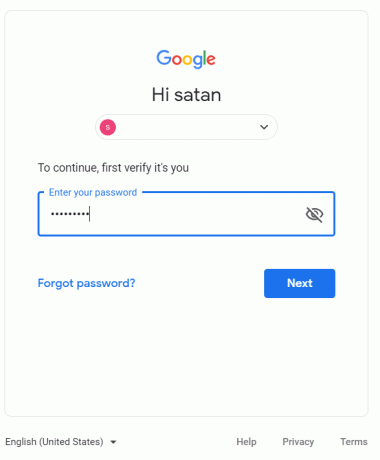
7.הקלד את הסיסמה החדשה ולאחר מכן הקלד שוב את אותה סיסמה כדי לאשר.

8. הסיסמה שלך השתנתה ובכרטיסיית האבטחה תוכל לאמת זאת, שכן תחת סיסמה זה יראה "השתנה לאחרונה רק עכשיו“.
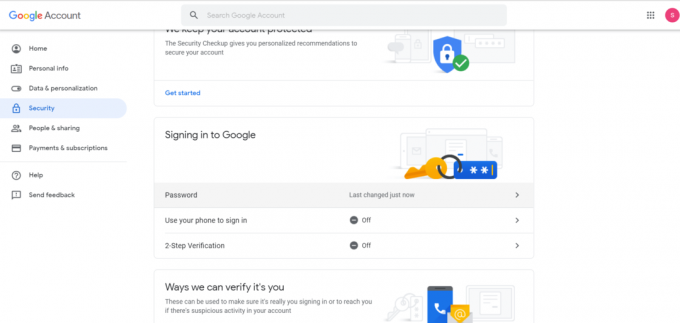
כך פשוט לשנות את סיסמת הג'ימייל שלך. בלחיצות בודדות בלבד תוכל לשנות את סיסמת Gmail שלך ולהישאר מוגן.
שיטה 2: שנה את סיסמת Gmail שלך מהגדרות תיבת הדואר הנכנס
תוכל גם לשנות את סיסמת Gmail שלך מהגדרות תיבת הדואר הנכנס של Gmail באמצעות השלבים הבאים.
1. היכנס לחשבון Gmail שלך.
2. בחשבון Gmail לחץ על הגדרות סמל ואז לחץ על הגדרות מהרשימה.
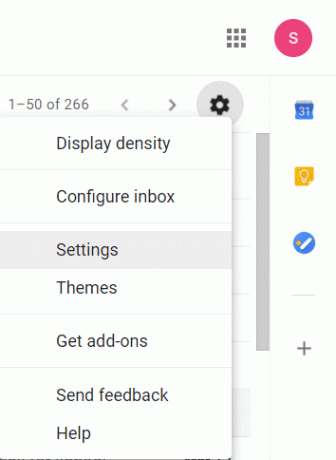
3. לחץ על חשבונות וייבוא ותחת שנה הגדרות חשבון, לחץ על שנה סיסמא.
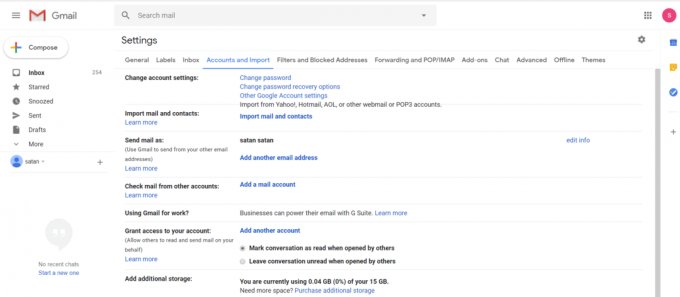
4. כעת בצע שוב את השלבים לעיל מ-6 עד 8 כדי לשנות את הסיסמה בהצלחה.
זוהי רק דרך נוספת לשנות את סיסמת חשבון Gmail לאחר שנכנסת לחשבון שלך.
שיטה 3: שנה את סיסמת Gmail שלך באנדרואיד
כיום, כולם מעדיפים להשתמש בטלפונים ניידים במקום במחשבים ניידים מכיוון שהם יכולים לעשות הכל בדרכים. שימוש באפליקציות לנייד כל פתרון נמצא במרחק קליק אחד בלבד. כעת יש לג'ימייל גם אפליקציה לנייד שבה אתה יכול להציג את המיילים שלך ולשנות הגדרות או לבצע משימות מסוימות. שינוי סיסמת Gmail בעזרת אפליקציית Gmail הוא פשוט מאוד ודורש שניות בודדות. בצע את השלבים הבאים כדי לשנות את סיסמת Gmail בקלות באמצעות האפליקציה לנייד.
1.פתח את אפליקציית Gmail שלך.

2. בפינה השמאלית העליונה של אפליקציית Gmail, תראה שלושה קווים אופקיים, הקש עליהם.
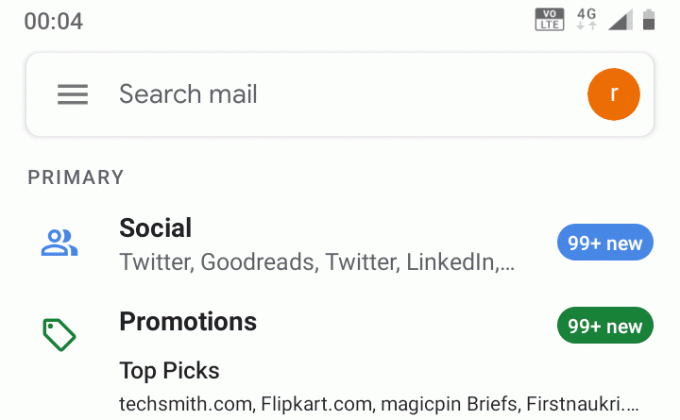
3. תיצא מגירת ניווט, גלול מטה והקש על הגדרות.

4.בחר את החשבון שעבורו עליך לשנות את הסיסמה.
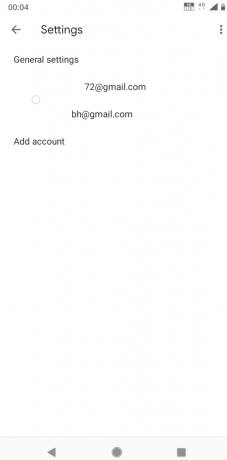
5. תחת חשבון הקש על נהל את חשבון Google שלך.

6. גלול לצד ימין ועבור ל- בִּטָחוֹן לשונית.

7. הקש על סיסמה.

8. כדי לוודא שזה אתה שמנסה לשנות את הסיסמה, עליך להזין את הסיסמה שלך פעם נוספת ולהקיש על הַבָּא.
9.הזן את הסיסמה החדשה שלך ואשר את הסיסמה החדשה שלך על ידי הקלדתה שוב ולאחר מכן לחץ שנה סיסמא.

כעת הסיסמה של חשבון Gmail שלך שונתה וגם זה בכמה לחיצות בלבד.
שיטה 4: שנה את סיסמת Gmail כששכחת אותה
אם שכחת את סיסמת חשבון Gmail שלך, אינך יכול לגשת לחשבון. אז כדי לשנות את הסיסמה של חשבון Gmail במצב כזה, בצע את הצעדים הפשוטים הבאים.
1. בקר https://accounts.google.com/signin/recovery בדפדפן האינטרנט.
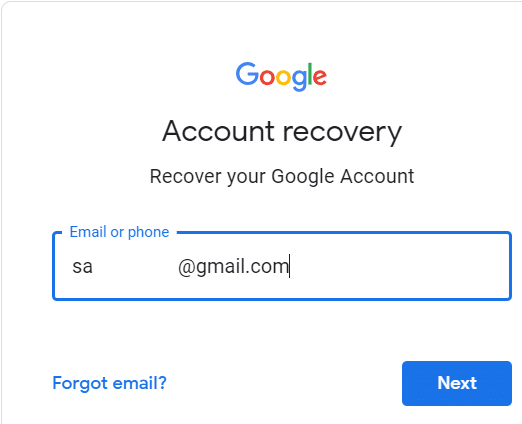
2.אם שכחת את זיהוי האימייל שלך אז לחץ על שכחתי את האימייל, בחלון החדש תתבקש להזין את המספר המשויך לחשבון או את זיהוי האימייל לשחזור.
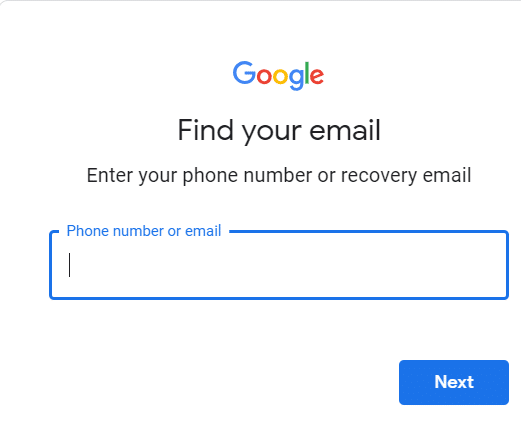
3. אם אתה זוכר את זיהוי האימייל אז הזן את הזיהוי ולחץ על הַבָּא.
4.הזן את סיסמה אחרונה שאתה זוכר שהיה משויך לחשבון Gmail שלך או לחץ על נסה דרך אחרת.
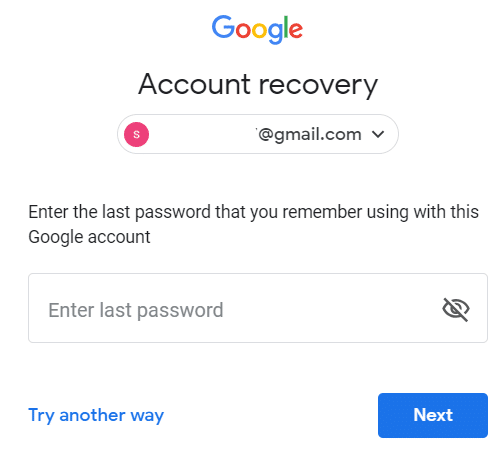
5. אתה יכול לקבל קוד אימות למספר המקושר לחשבון Gmail שלך. אם אין לך מספר טלפון המשויך לחשבון Gmail שלך, לחץ על אין לי את הטלפון שלי.
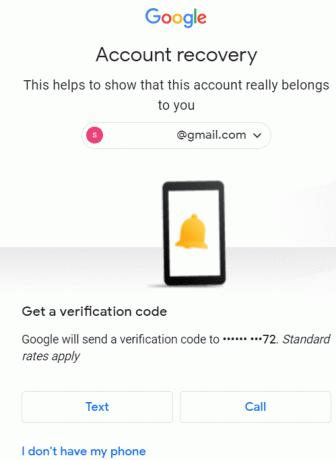
6. זה יבקש את חוֹדֶשׁ וה שָׁנָה כאשר יצרת את החשבון.
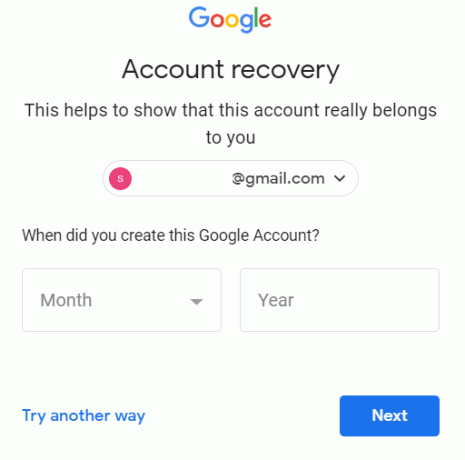
7. אחרת, לחץ על לנסות דרך אחרת ו השאר את כתובת האימייל שבה יוכלו ליצור איתך קשר מאוחר יותר.
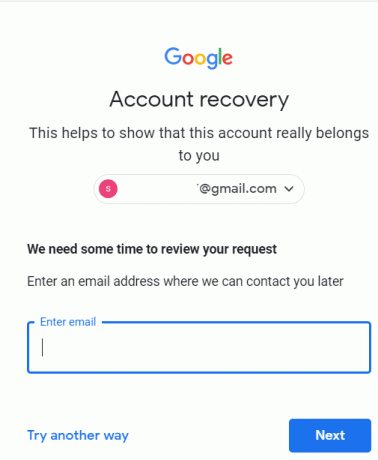
8. אם תבחר באישור באמצעות הטלפון, קוד יישלח למספר הנייד שלך, עליך להזין את הקוד הזה כדי לאמת את עצמך וללחוץ הַבָּא.
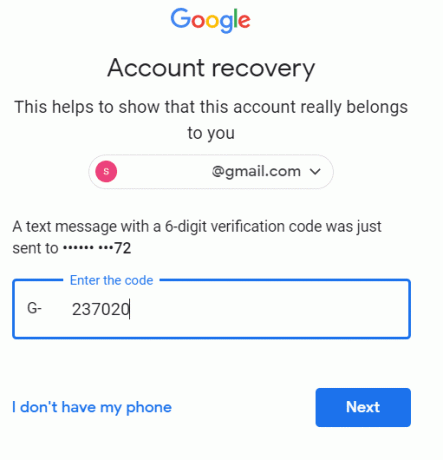
9. צור את הסיסמה על ידי הקלדת הסיסמה החדשה ושוב אשר את הסיסמה.
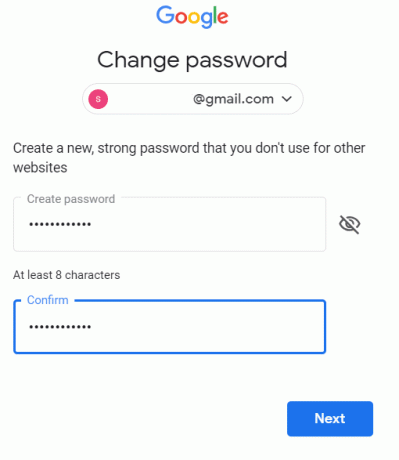
10. לחץ על הַבָּא כדי להמשיך והסיסמה שלך עבור חשבון Gmail תשתנה.
כך תוכל לשנות את שלך סיסמת חשבון Gmail כאשר אינך זוכר את הסיסמה, המזהה או כל מידע אחר שלך.
מוּמלָץ:
- תקן את הבעיה עם מתאם אלחוטי או נקודת גישה
- תקן שגיאת שחיתות במבנה קריטי ב-Windows 10
- תקן עותק זה של Windows אינו שגיאה אמיתית
- כיצד להפעיל את Outlook במצב בטוח
אני מקווה שהצעדים לעיל הצליחו לעזור לך שנה את סיסמת Gmail שלך אבל אם עדיין יש לך שאלות כלשהן בנוגע למדריך זה, אל תהסס לשאול אותם בקטע התגובות.



